[무선 라우터] 미디어 서비스 및 서버를 설정하는 방법 - 네트워크 장소(Samba) 공유/클라우드 디스크
참고: 컴퓨터 운영 체제 버전이 Windows 10인 경우, Windows 10에서 SMBV1을 수동으로 활성화해야 합니다. 다음의 Microsoft 지원 사이트 문서를 참조하십시오.
[Microsoft] Windows 및 Windows Server에서 SMBv1, SMBv2 및 SMBv3를 검색하고, 사용하거나 사용하지 않도록 설정하는 방법
[Network Place (Samba) Share] Windows 10에서 SMBv1을 사용하여 네트워크 장치의 파일에 액세스하려면 어떻게 해야 합니까?
1단계. 유선 또는 WiFi 연결을 통해 컴퓨터를 라우터에 연결하고 라우터 LAN IP 또는 라우터 URL http://www.asusrouter.com을 웹 GUI에 입력합니다.

참고: 자세한 내용은 라우터 설정 페이지(웹 GUI)로 들어가는 방법을 참조하세요.
2단계. 라우터의 사용자 이름과 암호를 입력하고 로그인합니다.

참고: 사용자 이름 및/또는 암호를 잊어버린 경우 라우터를 공장 기본 상태로 복원하고 설정 작업을 수행합니다.
라우터를 기본 상태로 복원하는 방법은 라우터를 공장 기본 설정으로 초기화하는 방법을 참조하세요.
3단계. USB 애플리케이션 > 서버 센터로 이동합니다.
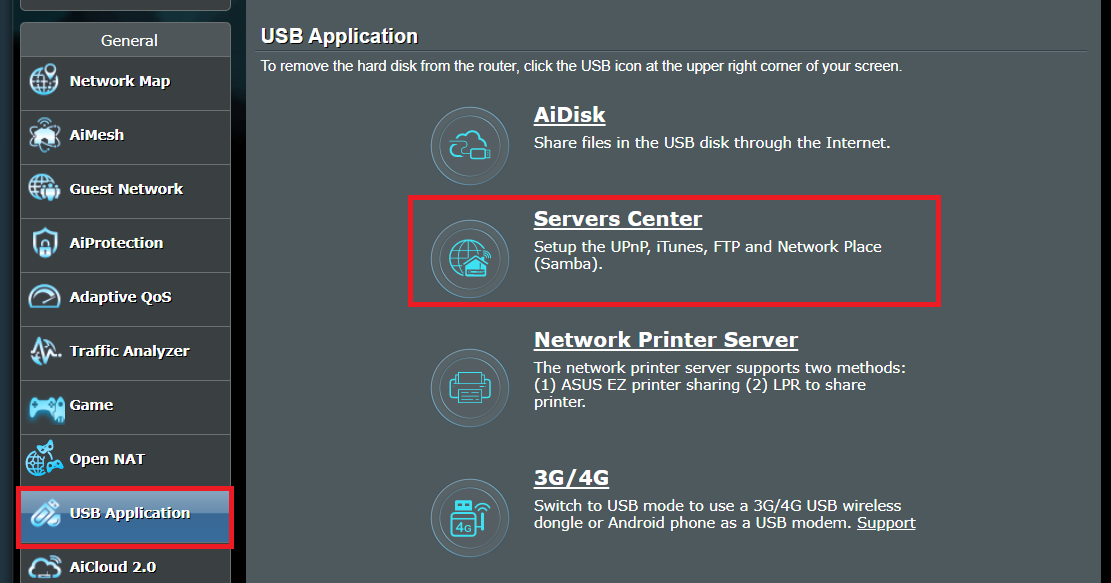
4단계. [네트워크 플레이스(Samba) 공유/클라우드 디스크]로 이동하여 [공유 사용]을 켭니다. 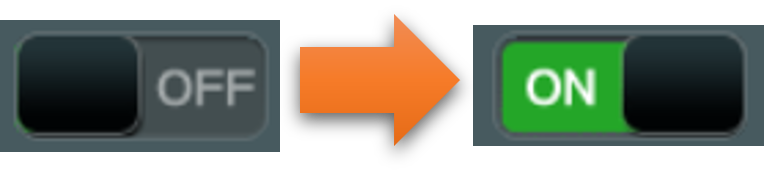
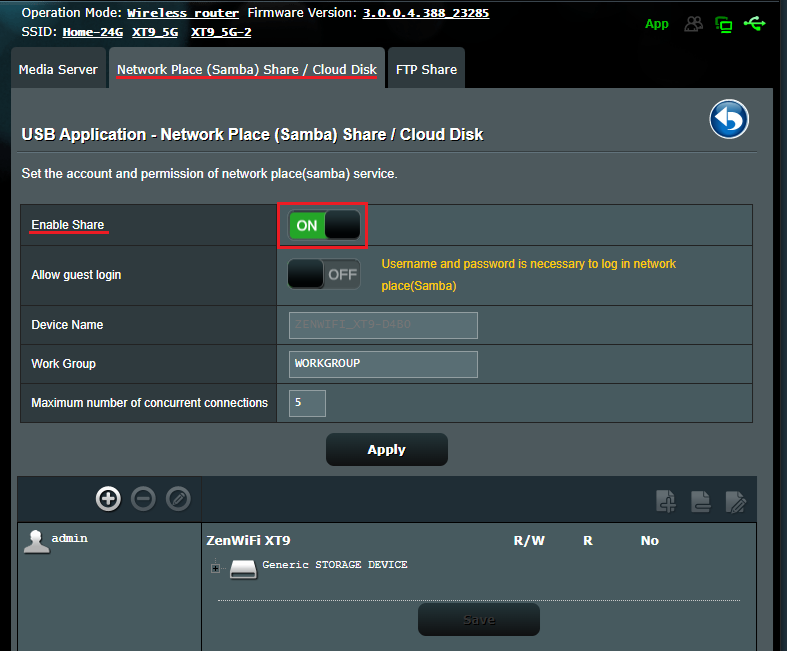
5단계. 게스트 로그인의 허용 여부를 선택합니다. 클릭하여 [켬]을 선택하면, 네트워크의 모든 사용자가 암호 없이 Samba에 연결할 수 있습니다.
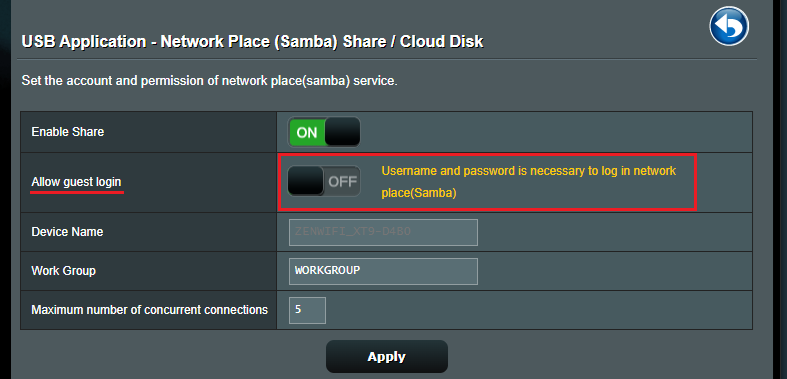
6단계. [ 장치 이름 ] 및 [ 작업 그룹 ]은 이미 기본값으로 설정되어 있으며, 이름을 사용자 지정할 수 있습니다.
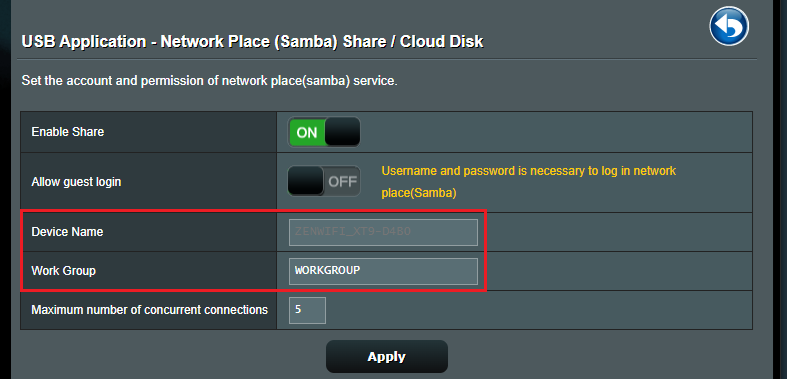
7단계. FTP의 최대 동시 연결 수를 구성합니다(최대 9).
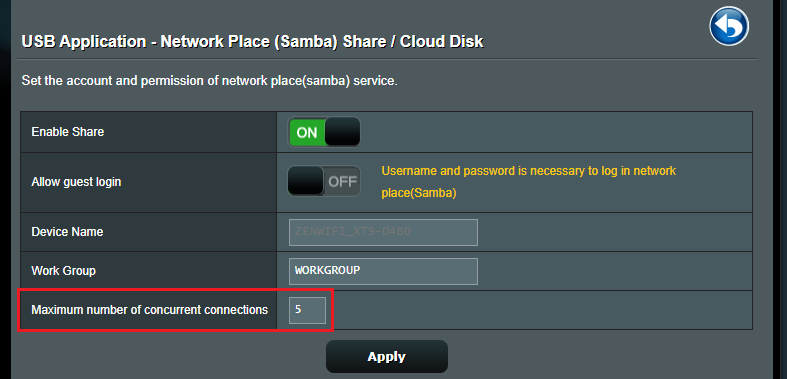
8단계. 적용을 클릭하여 위의 모든 설정을 저장합니다.
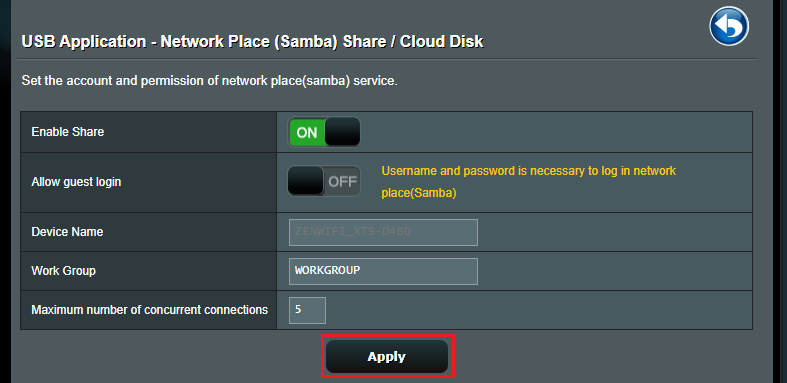
9단계. Samba 계정/암호 설정
기본 라우터 계정을 사용하거나 [+]를 클릭하여 Samba용 계정을 추가할 수 있습니다. (Samba와 FTP는 동일한 권한을 가지며 최대 6개의 계정 그룹을 사용할 수 있습니다.)
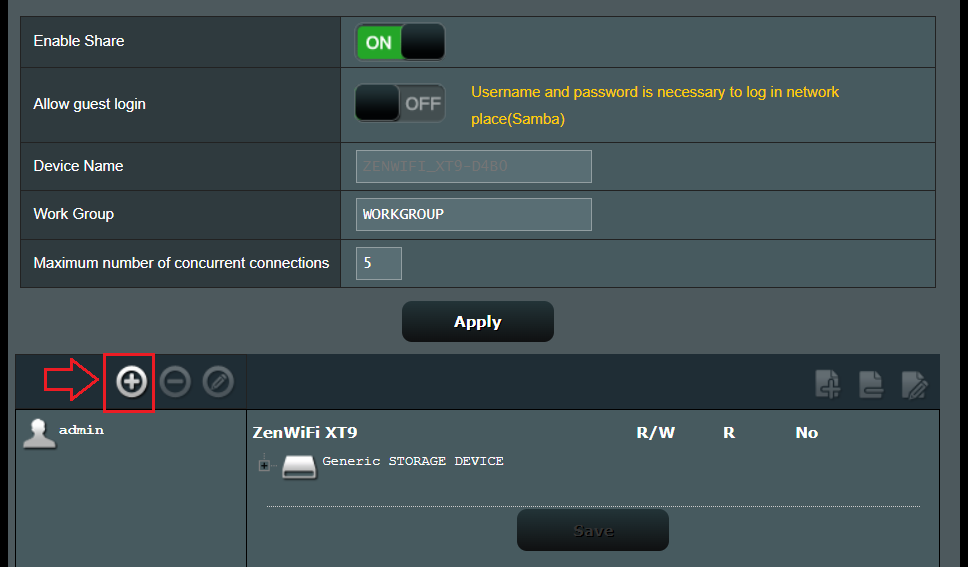
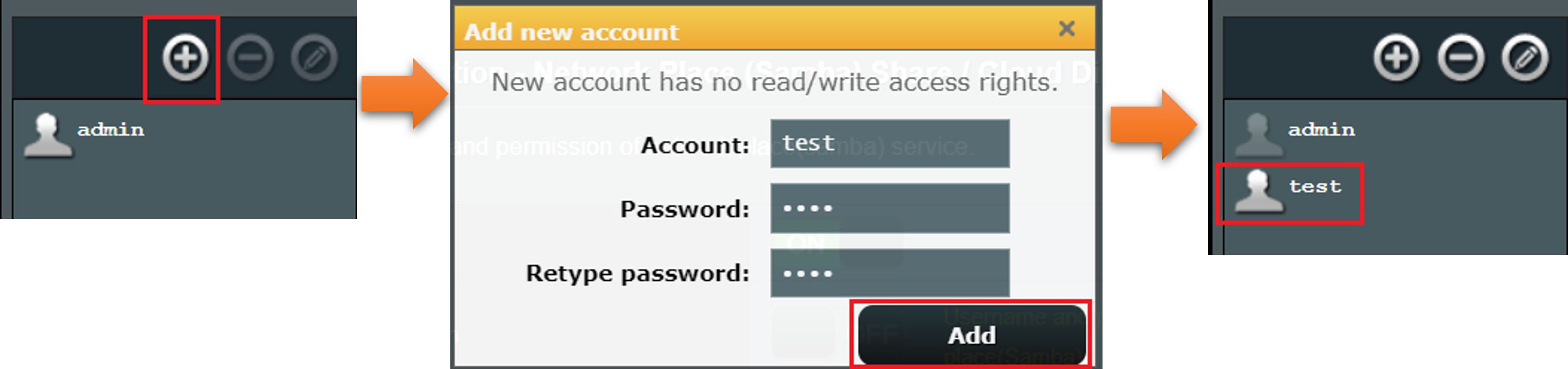
10단계. 폴더 설정
(1) [+] 아이콘을 클릭하여 장치에 새로운 폴더를 추가합니다.
(2) 폴더에 대한 액세스 권한을 결정합니다.
(3) [ 저장 ]을 클릭하여 권한을 저장합니다.
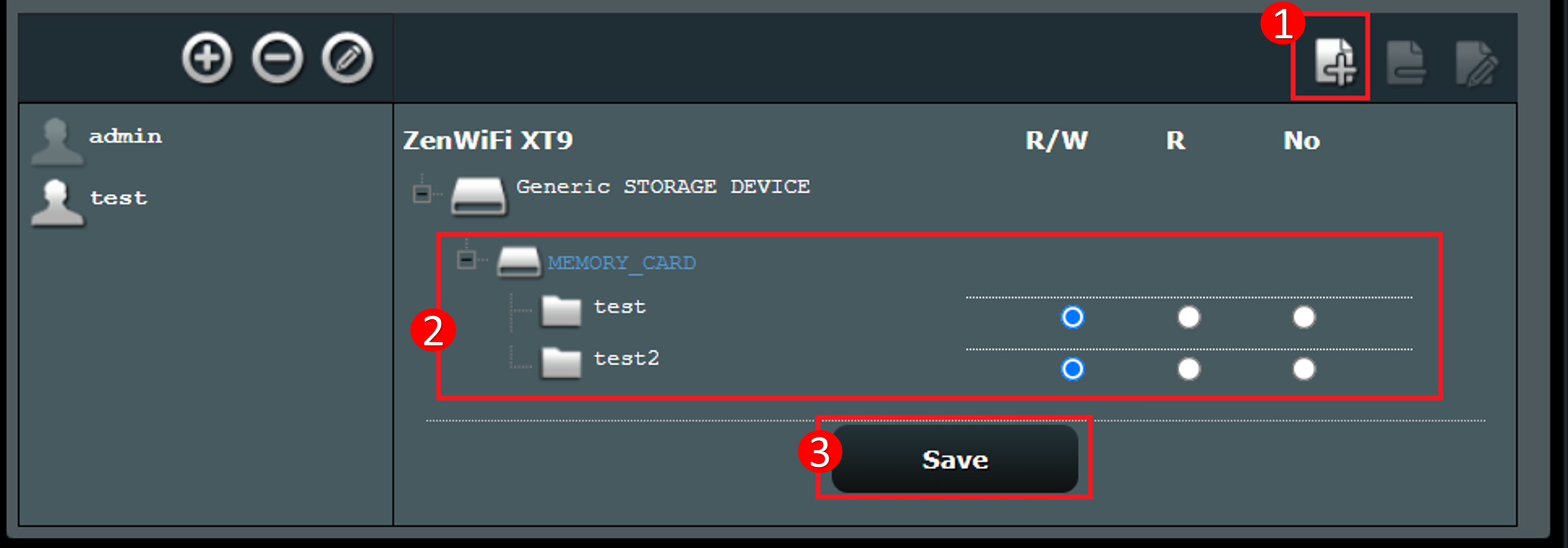
위의 설정을 완료하면 컴퓨터에서 해당 폴더를 사용할 수 있습니다.
다음은 Windows를 예로 들어 설명합니다.
새 폴더를 열고 [ 네트워크 ]를 클릭하고 내 라우터 이름을 찾은 다음, 사용자 이름과 암호를 입력하여 라우터 폴더에 액세스합니다.
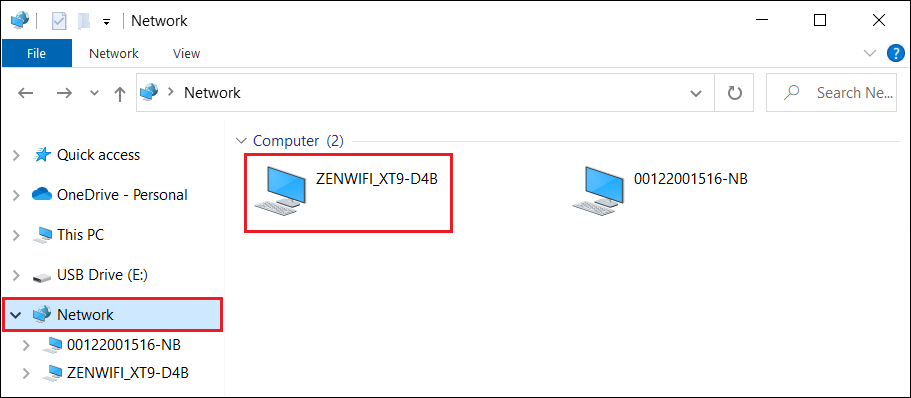
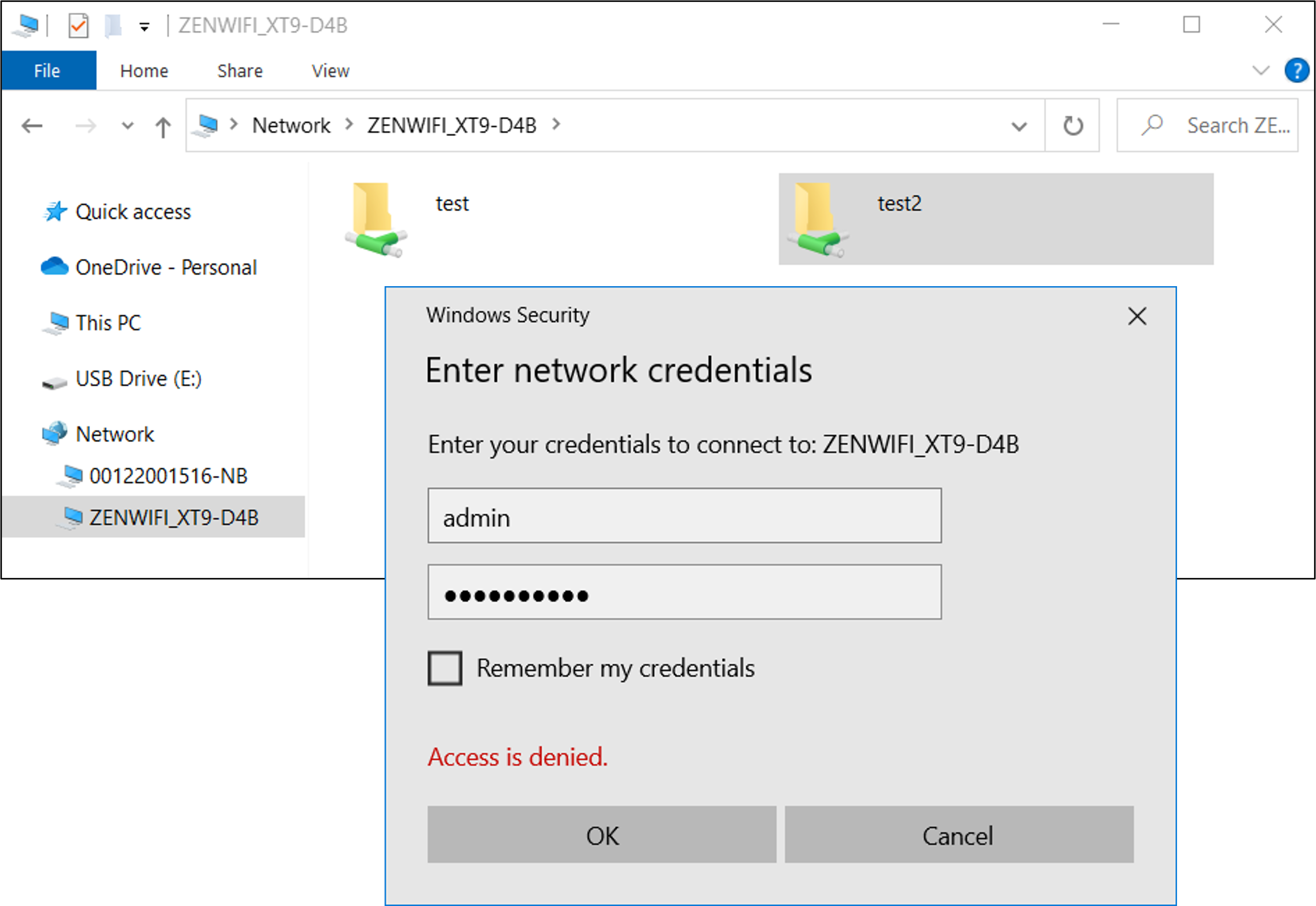
FAQ
1. Windows와 Mac OS 모두에서 사용할 수 있는 파일 시스템 형식은 무엇입니까?
- FAT32는 Windows 및 Mac OS 모두에서 작동하며 ASUS 라우터 USB 애플리케이션과 호환됩니다.
(유틸리티/펌웨어)를 받으려면 어떻게 해야 합니까?
ASUS 다운로드 센터에서 최신 드라이버, 소프트웨어, 펌웨어, 사용자 설명서를 다운로드할 수 있습니다.
ASUS 다운로드 센터에 관한 자세한 정보는 링크를 참조하세요.